Apabila Anda tidak ingin menampilkan detail item / komponen dari Item tipe Gruping pada cetakan struk di RENE 2. Berikut ini langkah-langkah yang harus Anda lakukan ( tidak menampilkan detail grouping ).
- Dari RENE Admin, Design | Cetak Struk, selanjutnya klik Icon Design.
-
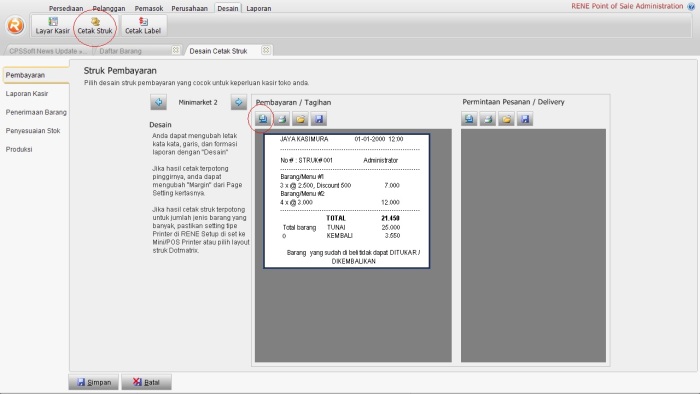
- Pada Designer, pilih bagian Orange yang tertulis [MasterData: MasterData1], kemudian click sekali kotak tsb lalu tekan F11 (Object Inspector). Selanjutnya click Tab Event dan double-click di kotak putih sebelah kanan OnBeforePrint.
-
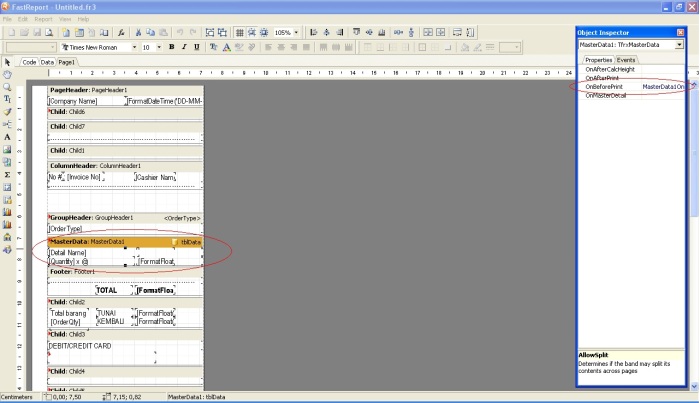
- Selanjutnya pada bagian Code yang tampil tambahkan rumus sbb :
MasterData1.Visible := Pos(‘ » ‘, <Detail Name>) = 0; - Sehingga tampilannya menjadi seperti pada gambar dibawah ini.
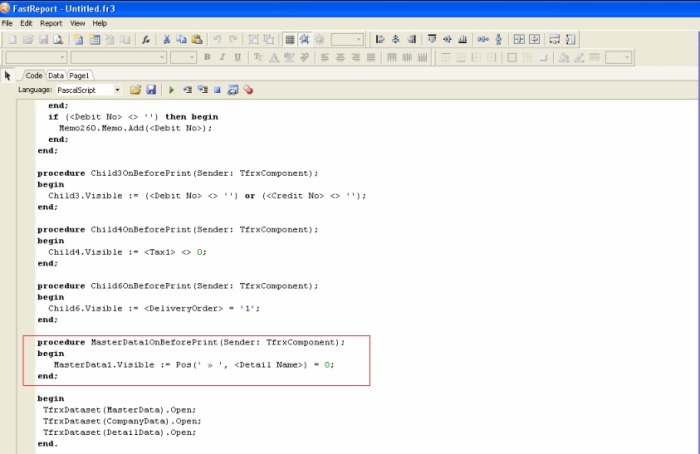
- Setelah selesai silahkan Click Save dan coba kembali pada RENE Cashier dengan transaksi yang mengandung item tipe gruping ( tidak menampilkan detail grouping ).
ooOoo
KLIK KE HAL. INDUK
